在现代社会中手机已经成为人们生活中不可或缺的一部分,而快捷显示桌面手机的方法也成为了许多手机用户关注的焦点之一。想要快速显示手机桌面,可以通过添加快捷方式来实现。接下来我们将介绍几种简便的方法,帮助大家轻松快捷地显示手机桌面。无论是Android系统还是iOS系统,都可以通过简单的操作来实现这一功能。让我们一起来了解吧!
手机桌面如何添加快捷方式
具体步骤:
1.点开我们的小米手机的【设置】下,如图。
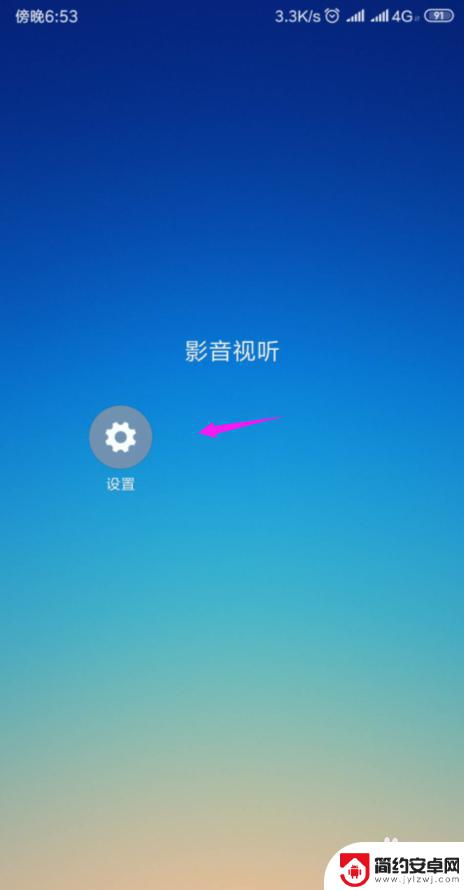
2.接着将【应用管理】点开下,如图。
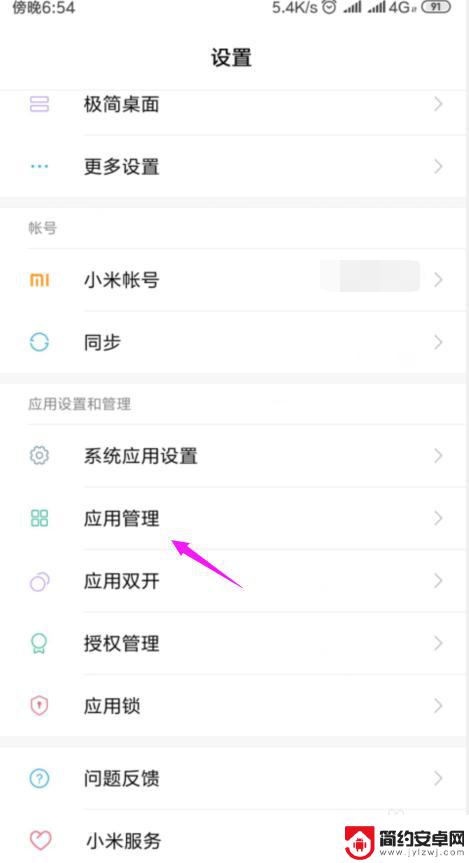
3.接着我们点开下【权限】,如图。
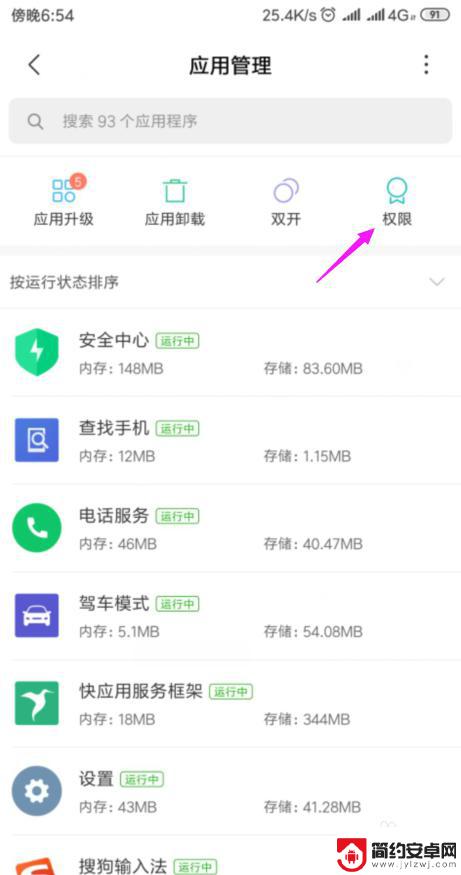
4.接着我们点开【应用权限管理】,如图。
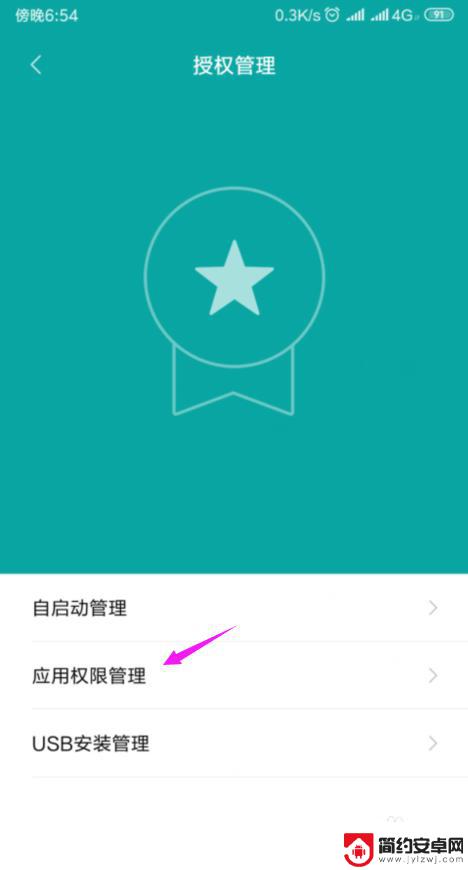
5.接着我们底单开【权限管理】,如图。
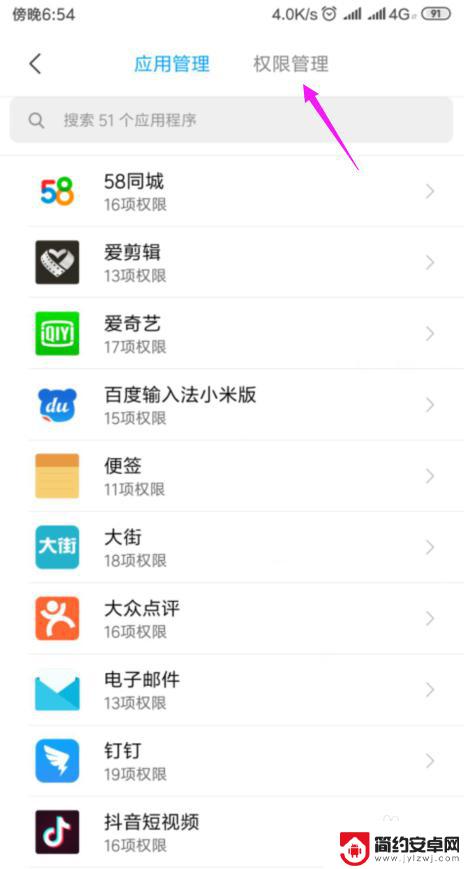
6.接着我们选择【桌面快捷方式】点开,如图。
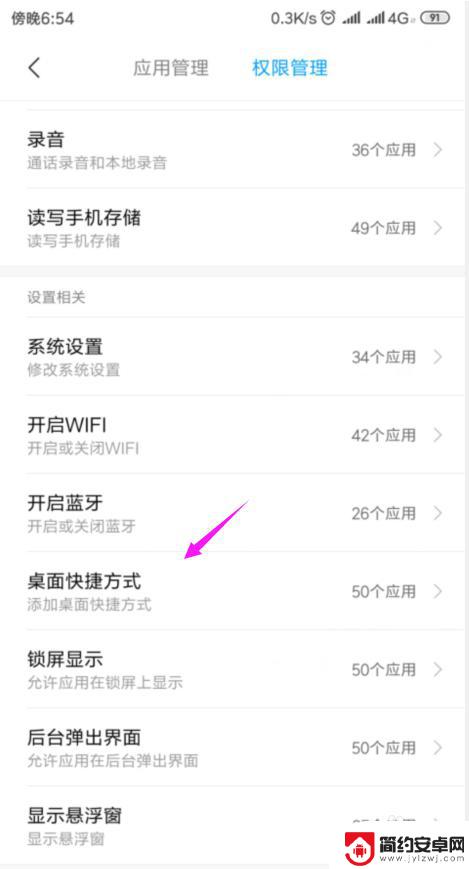
7.【桌面快捷方式】中,打【√】的是已经开启了的。打【×】的是没开启的,我们点开要开启的一个软件,如图。
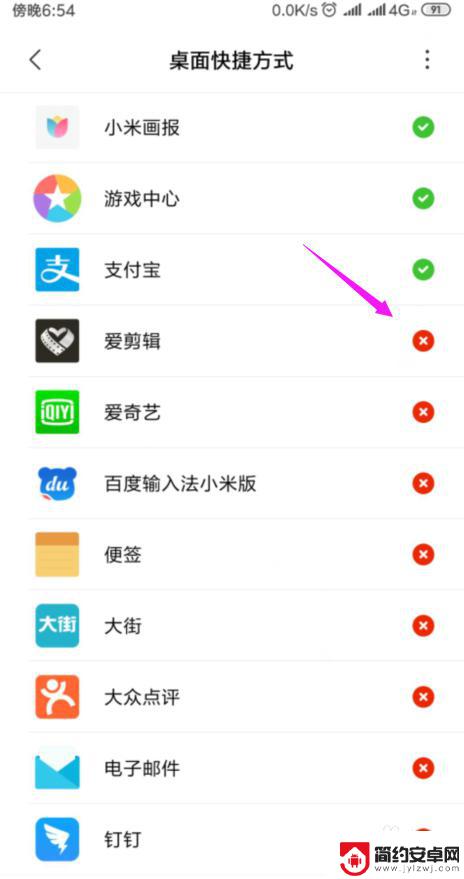
8.接着我们下方按【允许】就设置完成了,如图。
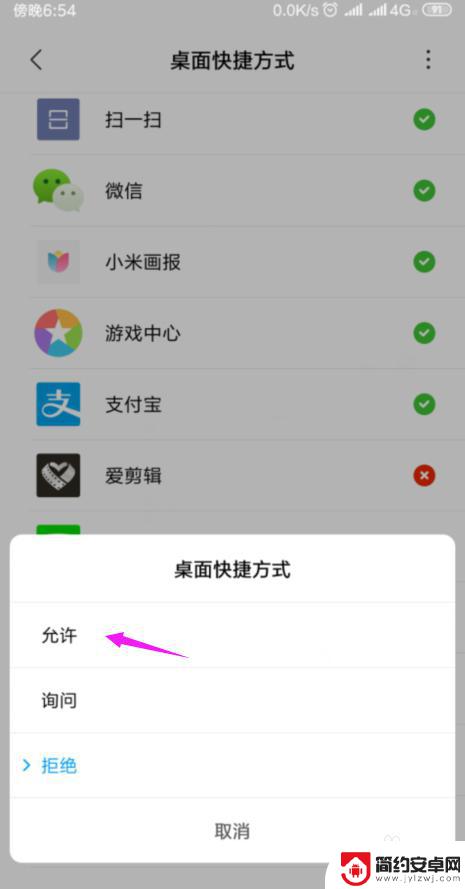
9.总结:
1、进入手机设置界面。
2、【应用管理】中点开【权限】。
3、【应用权限管理】中进入【权限管理】。
4、【桌面快捷方式】里选择要开启的软件。
5、设置【允许】,开启软件桌面快捷方式。
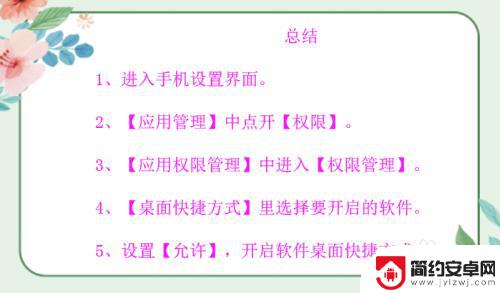
以上是如何快速显示桌面手机的全部内容的方法,如果还有不清楚的用户,可以参考以上步骤进行操作,希望对大家有所帮助。










